Comment supprimer le bouton Extensions ou l'icône Puzzle de la barre d'outils Chrome
Si vous souhaitez supprimer le bouton Extensions de la barre d'outils (Extensions )Google Chrome , cet article vous guidera tout au long du processus. Bien que Google Chrome affiche toutes les extensions en un seul endroit que vous devez développer, vous pouvez supprimer ce bouton dans la dernière version de ce navigateur.
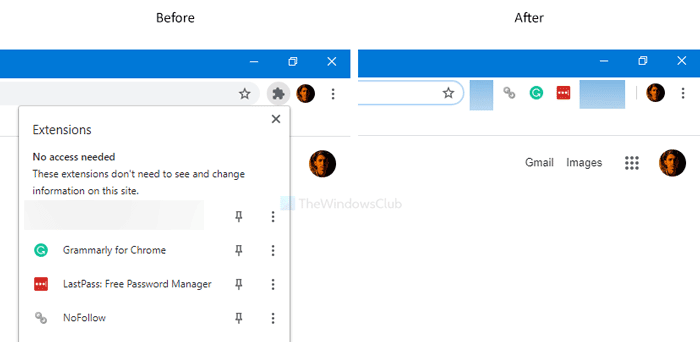
Comme certains navigateurs standard, vous pouvez installer d'innombrables extensions pour enrichir les performances et l'expérience utilisateur sur Google Chrome . Google Chrome est l'un des navigateurs qui permet aux utilisateurs d' activer les extensions en mode Incognito(enable extensions in the Incognito mode) . Auparavant, il affichait toutes les extensions activées dans la barre d'outils correspondante. Cependant, vous ne pouvez plus trouver cette barre d'outils, par défaut car elle a été remplacée par un bouton nommé Extensions . Pour utiliser une extension dans le navigateur, vous devez cliquer sur cette icône Extensions et choisir l'extension souhaitée.(Extensions )
Si vous souhaitez récupérer l'ancienne barre d'outils des extensions qui ne vous obligeait pas à développer l'interface au préalable, voici ce que vous devrez faire.
Supprimer l' icône Puzzle ou le bouton Extensions de Chrome
Pour supprimer le bouton Extensions de la barre d'outils (Extensions)Chrome , suivez ces étapes-
- Accédez au dossier Google > Chrome > ApplicationProgram Files .
- Faites un clic droit(Right-click) sur chrome.exe > Send vers > Bureau(Desktop) .
- Faites un clic droit(Right-click) sur le raccourci du bureau du navigateur Chrome .
- Sélectionnez l' option Propriétés .(Properties)
- Entrez
--disable-features=ExtensionsToolbarMenuà la fin de la zone Cible. - Cliquez sur Appliquer(Apply) et OK .
- Double-cliquez(Double-click) sur le raccourci Google Chrome .
Pour en savoir plus sur ces étapes, continuez à lire.
Dans un premier temps, vous devez créer un raccourci sur le bureau de Google Chrome . Pour cela, ouvrez l' explorateur de fichiers(File Explorer) et accédez à ce chemin-
C:\Program Files (x86)\Google\Chrome\Application
C est le lecteur sur lequel Google Chrome est installé. Si vous utilisez une version 32 bits de Windows 10 , ouvrez Program Files au lieu de Program Files (x86) .
Ici vous trouverez chrome.exe . Faites un clic droit dessus, sélectionnez Envoyer vers (Send to ) et choisissez Bureau(Desktop) . Cela créera un raccourci sur le bureau.
Maintenant, faites un clic droit sur le raccourci du bureau et choisissez l' option Propriétés . (Properties)Ensuite, entrez la ligne suivante à la fin de la zone Cible (Target ) .
--disable-features=ExtensionsToolbarMenu
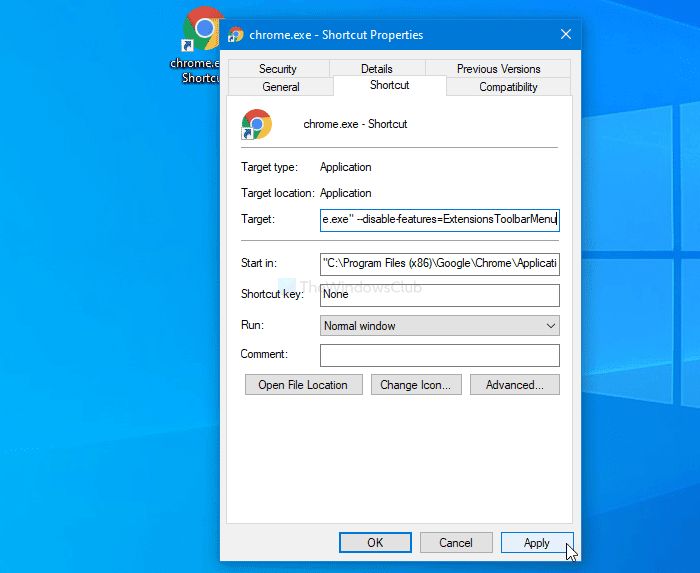
Avant, c'était ça :
"C:\Program Files (x86)\Google\Chrome\Application\chrome.exe"
Maintenant ça devrait être ça :
"C:\Program Files (x86)\Google\Chrome\Application\chrome.exe" --disable-features=ExtensionsToolbarMenu
N'oubliez pas de trouver la différence si vous utilisez Windows 10 32 bits .
Une fois cela fait, cliquez respectivement sur les boutons Appliquer (Apply ) et OK . Ensuite, double-cliquez sur le raccourci du bureau pour ouvrir Google Chrome sans l' icône ou le bouton Extensions .
Si vous souhaitez revenir à la nouvelle interface, ouvrez la page d'enregistrement des propriétés(Properties) et supprimez le texte supplémentaire de la zone Cible(Target) .
Lire(Read) : Comment supprimer l'icône Puzzle pour le bouton d'extension de la barre de titre Chrome PWA.(How to remove Puzzle Icon for Extension Button from Chrome PWA Title bar.)
C'est tout! J'espère que cela aide.
Related posts
Remove Puzzle Icon pour Extension Button à partir de Chrome PWA Title bar
New Security, Privacy, Extensions, Safety paramètres Chrome browser
Gérer ou désactiver Browser Add-ons & Extensions dans Chrome, Firefox
Best Web Clipper Extensions pour Google Chrome browser
Best Chrome Extensions pour rester en bonne santé pour les travaux de bureau
Chrome update a échoué avec les codes d'erreur 3, 4, 7, 10, 11, 12, etc
Import Bookmarks, Passwords dans Chrome depuis un autre navigateur
Chrome Connectivity Diagnostics Plugin teste votre Network Connection
Comment désactiver ou activer le lecteur Mode dans Chrome dans Windows 10
Comment importer ou exporter Google Chrome Signets vers un HTML file
Comment synchroniser Tabs entre Edge, Chrome and Firefox browsers
10 meilleurs thèmes pour Google Chrome Browser
Comment 08545767 dans Chrome browser
En utilisant Google Earth sur Chrome browser
Les 10 meilleures extensions de confidentialité pour Chrome (2022)
Chrome or Firefox Impossible de télécharger ou d'enregistrer des fichiers sur votre ordinateur
10 Best Security Extensions pour Google Chrome
3 meilleures extensions VPN Chrome pour une navigation Web sécurisée
Les meilleures extensions Chrome pour la productivité
Comment changer le Default Print Settings dans Google Chrome
